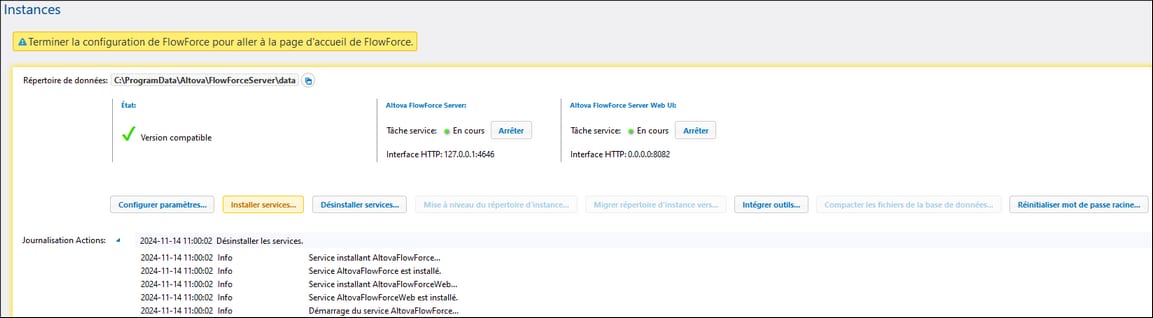Configuration par le biais de la page de configuration
Après avoir installé FlowForce Server, vous devez le configurer. Cette section explique comment configurer via la page de configuration de FlowForce Server. La page de configuration fournit une manière centralisée de gestion et configuration d’instances de serveur. Vous pouvez également configurer FlowForce Server via la ligne de commande et les fichiers de configuration.
Note : Internet Explorer n’est pas pris en charge pour la page de configuration de FlowForce Server.
Les paramètres configurés dans la page Configuration seront conservés lors de l'installation d'une nouvelle version mineure de FlowForce Server. Si vous installez une nouvelle version majeure, les paramètres ne seront conservés que si vous avez choisi de migrer vos données depuis la version majeure précédente lors de l'installation.
Comment accéder à la page de configuration
Dépendant de votre système d’exploitation, les instructions sur comment accéder la page de configuration varient :.
Aperçu de la page de configuration
La page de configuration des deux sections : LicenseServer et Instances.
LicenseServer
FlowForce Server doit être enregistré auprès de Altova LicenseServer (voir Altova LicenseServer). Si vous ne précisez pas d’hôte de LicenseServer pendant l’installation, vous allez devoir faire ceci via la page de configuration, en saisissant l’adresse ou le nom d’hôte sur la machine où Altova LicenseServer est exécuté (champ de LicenseServer affiché ci-dessous). Il peut s'agir soit de l'adresse de l'appareil local, si LicenseServer est installé localement, soit d’une adresse de réseau. Après avoir saisi l’adresse/le nom de l’hôte pertinente, cliquez sur Enregistrer avec LicenseServer.
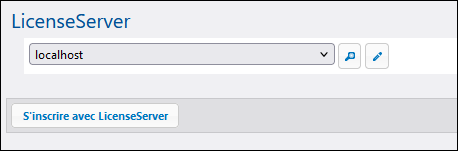
L’enregistrement de FlowForce Server avec LicenseServer est aussi possible durant le processus d’installation (Windows) ou depuis la ligne de commande (Windows et Linux). Les détails sont fournis dans les chapitres suivants :
•Enregistrer FlowForce Server (Windows)
•Enregistrer FlowForce Server (Linux)
Instances
Le section Instances de la page de Configuration est affiché dans la capture d'écran ci-dessous.
Cette section vous permet de réaliser les actions suivantes :
•Créer une nouvelle instance de serveur
•Ajouter une instance existante
•Avoir un aperçu de l’instance de serveur existante
•Configurer les paramètres d’instance
•Installer et désinstaller les services (les mêmes tâches peuvent être réalisées via les commandes install et uninstall, respectivement)
•Mettre à jour la base de données à la version la plus récente (remplit la même fonction que la commande upgradedb)
•Migrer le répertoire d’instance vers un nouvel emplacement (remplit la même fonction que la commande migratedb)
•Intégrer la fonction d’Altova RaptorXML Server dans FlowForce Server, en utilisant le bouton Intégrer Outils (ou par le biais de l’option --integratetools des commandes initdb, createdb, upgradedb, et migratedb)
•Réduire la taille des fichiers de base de données (remplit la même fonction que la commande compactdb)
•Réinitialiser le mot de passe de l’utilisateur root aux valeurs par défaut (remplit la même fonction que la commande resetpassword)
•Démarrer et arrêter les services individuellement ou simultanément
Pour information sur la création, configuration et installation de l’instance de serveur, voir les Procédures de configuration ci-dessous. De manière importante, avant de compacter les fichiers de base de données, mettre à jour la base de données et migrer vos données d’instance, vous devez stop les services de FlowForce Server et FlowForce Web Serve.
Notez que vous pouvez avoir de multiples instances de serveur, mais seule une instance de serveur peut être exécutée à un moment donné.
Procédures de configuration
La configuration de FlowForce Server sur la page de configuration implique les procédures décrites ci-dessous. Quelques unes des procédures sont optionnelles (par ex., configurer le chiffrage SSL).
1.Créer une nouvelle instance de serveur
2.Configurer des paramètres d’instance, qui incluent :
a.Configurer les ports pour se connecter à FlowForce Server et FlowForce Web Server
b.Configurer le chiffrage SSL
c.Configurer le fuseau horaire par défaut
d.Configurer les paramètres associés au cluster (Advanced Edition)
Notez qu’outre créer une nouvelle instance de serveur, vous pouvez aussi ajouter une existante. Si le statut sur la page de Configuration affiche que votre instance de serveur est obsolète, vous allez devoir mettre à jour le répertoire instance-data. Voir les détails dans le chapitre Créer Nouvelle instance de serveur.
Une fois que vous avez terminé de configurer FlowForce Server, vous pouvez vous connecter et exécuter diverses tâches d’administration.